Características de las prestaciones adicionales
Características de las prestaciones adicionales de la versión 5
En la tabla siguiente se mencionan las prestaciones adicionales de cadvilla versión 5 en comparación con cadvilla versión 4
Leyenda de la tabla a continuación
![]() ,
,![]() – Función incluída en la versión
– Función incluída en la versión
![]() ,
,![]() – Función no incluída en la versión
– Función no incluída en la versión

El término “ribbon” viene del inglés y significa una banda de menú o barra multifunción. Los ribbons facilitan sobre todo a los principiantes encontrar y emplear rápidamente las funciones deseadas. Las funciones y los botones vienen agrupados temáticamente. De esta forma p.ej. todas las funciones para crear un edificio se encuentran dentro de la página-tab de ribbons „edificio“.
Los ribbons a parte del ícono contienen además un texto descriptivo lo que facilita el rapido aprendizaje de cadvilla.
Adicionalmente la parte superior de los ribbons dispone de una barra de herramientas de rápido acceso “Quick Access Toolbar». Esta barra de rápido acceso ofrece los botones de uso más frecuente y el rápido acceso a las funciones recientemente usadas.
El interfaz del usuario de cadvilla puede por lo tanto ser representado de dos formas diferentes:
- Representación a través de barras de símbolos (toolbars)
- Represetnación a través de barras multifunción (ribbons)
Puede conmutarse en todo momento entre estas dos opciones de toolbar o ribbon.
En la versión de 64 Bit de cadvilla el volumen de sus proyectos ya no viene restringido por los límites de la memoria de la versión de 32 Bit.
cadvilla fue hasta la versión 4 una aplicación de 32 Bit que se podía emplear con los sistemas operativos de 32 Bit y de 64. A partir de la versión 5 el archivo de instalación ya contiene tanto la versión de 64 Bit como la de 32 Bit. En el momento de la instalación el sistema reconoce cuál de las dos versiones es la que corresponde con el sistema operativo. Con un sistema operativo de 64 Bit cadvilla será instalado automáticamente en la versión de 64 Bit, con un sistema operativo de 32 Bit cadvilla será instalado automáticamente en la versión de 32 Bit,
Cuáles son las ventajas de una versión de 64 Bit de cadvilla?
Las aplicaciones de 32 Bit pueden, en caso óptimo, administrar un máximo de 3GB de memoria RAM de toda la memoria RAM disponible. En caso óptimo por el motivo de que el software debe compartir esos 3GB de RAM con otros programas de 32 Bit que estén usando paralelamente el sistema (p.ej. sistema operativo Windows, software antivirus, programas de aplicación de Office). Esto hace que en la mayoría de los casos la memoria disponible sobrante para cadvilla en la versión de 32 Bit se limite a tan sólo 1,5GB.
Las aplicaciones de 64 Bit pueden administrar un espacio de memoria notablemente mayor . Si su computadora dispone por ejemplo de 8GB de RAM utilizando un sistema operativo de 64Bit, es posible aprovechar 6GB de RAM considerando y sustrayendo otros programas residentes en la memoria.
Esto significa para cadvilla que, con una dotación oportuna respecto del RAM, podrán elaborarse proyectos amplios y complejos sin problemas. Se podrán cargar y procesar los proyectos de mayor envergadura sin demoras y con mayor velocidad / los problemas ocasionados por cargas posteriores ya no ocurren. La variante de 64 Bit de cadvilla es una inversión significante de cara a l futuro.
La versión más reciente de cadvilla funciona en 10 idiomas.
Los idiomas actualmente disponibles son
alemán, inglés, francés
español, italiano, holandés
ruso, polaco, eslovaco, húngaro
Puede cambiarse de un idioma a otro mediante el interfaz del usuario de cadvilla. El manual de cadvilla se ofrece en los idiomas alemán, inglés y francés.
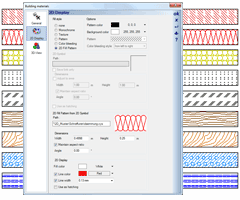 cadvilla utiliza como estándar para el relleno de las paredes los colores y patrones de relleno que el sistema operativo pone a disposición a través de sus funciones de dibujo.
cadvilla utiliza como estándar para el relleno de las paredes los colores y patrones de relleno que el sistema operativo pone a disposición a través de sus funciones de dibujo.
Mediante la ampliación de „“patrones 2D“ pueden emplearse sombreados predefinidos adicionales a partir de un catálogo. Este catálogo con sombreados de relleno predefinidos contiene además sombreados para atardeceres, hormigón armado, hormigón ligero, madera y muchos otros más.
Para cada patrón de sombreado en 2D pueden además ajustarse los siguientes parámetros:
- Ancho y altura del sombreado
- Ángulo del sombreado
- Color de la línea
- Ancho de la línea
- color de relleno
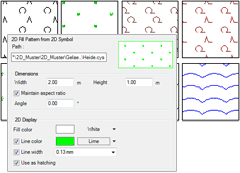 cadvilla utiliza como estándar para el relleno de las áreas de terrenos los colores y patrones de relleno que el sistema operativo pone a disposición a través de sus funciones de dibujo.
cadvilla utiliza como estándar para el relleno de las áreas de terrenos los colores y patrones de relleno que el sistema operativo pone a disposición a través de sus funciones de dibujo.
Mediante la ampliación de „“patrones 2D“ pueden emplearse patrones de relleno en 2D predefinidos adicionales a partir de un catálogo. Este catálogo con sombreados de relleno para áreas de terrenos contiene además sombreados para bosques de coníferas, bosques caducifolios, césped, Agua y muchos otros más.
Para cada patrón de sombreado en 2D pueden además ajustarse los siguientes parámetros:
- Ancho y altura del sombreado
- Ángulo del sombreado
- Color de la línea
- Ancho de la línea
- color de relleno
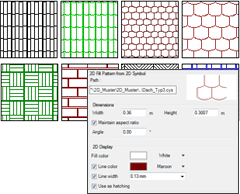 Como estándar los techos, los suelos y las paredes no pueden ser provistos con un patrón en 2D.
Como estándar los techos, los suelos y las paredes no pueden ser provistos con un patrón en 2D.
Gracias a la ampliación de „patrones en 2D“ sin embargo pueden emplearse patrones de relleno en 2D a partir de un catálogo. Este catálogo con sombreados de relleno para superficies de techos y tejados, de paredes y de suelos contiene entre otros sombreados para tipos de parqués, azulejos, tejas, ladrillos de pared y muchos otros más.
Para cada patrón de sombreado en 2D pueden además ajustarse los siguientes parámetros:
- Ancho y altura del sombreado
- Ángulo del sombreado
- Color de la línea
- Ancho de la línea
- color de relleno
En caso de que los patrones de relleno y sombreados predefinidos no sean suficientes, pueden crearse patrones propios mediante la ayuda de las funciones de dibujo en 2D de cadvilla.
Diseñe Ud. Mismo su patrón asistido por las funciones gráficas 2D (p.ej. líneas, círculos, arcos) y archívelos como símbolo 2D propio. Luego este símbolo 2D queda a disposición para el relleno de superficies.
Los patrones pueden ser leídos e importados también a partir de la versión de cadvilla professional de una biblioteca existente con archivos 2D DXF para ser convertidos luego en símbolos 2D.
 Hasta el momento las texturas podían utilizarse únicamente en vistas 3D. Utilice ahora las texturas a partir del catálogo existente de texturas también como elemento de diseño parta las vistas en planta 2D y vistas 2D. Las texturas en las vistas 2D podrán escalarse y rotarse a su gusto, lo que le brindará opciones completamente nuevas.
Hasta el momento las texturas podían utilizarse únicamente en vistas 3D. Utilice ahora las texturas a partir del catálogo existente de texturas también como elemento de diseño parta las vistas en planta 2D y vistas 2D. Las texturas en las vistas 2D podrán escalarse y rotarse a su gusto, lo que le brindará opciones completamente nuevas.
En las vistas 2D Ud. podrá p.ej. adjudicar a los suelos, tejados y paredes texturas reales así como podrá diseñar áreas de terrenos de forma atractiva en las vistas en planta 2D.
Quiere decir que para su creatividad ya no hay límites.
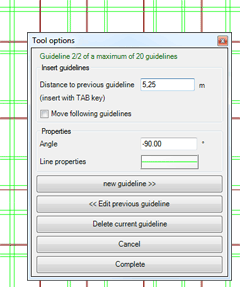 La función de “Entrada múltiple de líneas auxiliares” acelera significantemente la composición de una cuadrícula de líneas auxiliares o de una red de líneas auxiliares respectivamente.
La función de “Entrada múltiple de líneas auxiliares” acelera significantemente la composición de una cuadrícula de líneas auxiliares o de una red de líneas auxiliares respectivamente.
Especialmente en el caso de los planos de planta con acotaciones ya definidas, esta función permite captar y representar rápidamente las líneas de cotas ya trazadas en el plano.
En un primer paso se determina el punto de inicio, la dirección y el ángulo de la secuencia de líneas auxiliares. A continuación se abrirá una ventana de diálogo para le determinación de las líneas auxiliares subsiguientes. Pueden entrarse una por una hasta 20 líneas auxiliares subsecuentes. La distancia solicitada siempre se refiere a la distancia con respecto a la línea auxiliare introducida en el paso anterior.
Ejemplo de entrada de una secuencia de líneas auxiliares:
Entre el valor de 0,40. Luego pulse la tecla del tabulador. Ahora encuentra en el botón „línea auxiliar nueva“ lo que deberá simplemente confirmar con la tecla de ENTER.
El cursor saltará de nuevo a la entrada de distancias para la línea auxiliar siguiente y Ud. continúa con la entrada de la línea auxiliar siguiente. Una vez finalizada esta secuencia de líneas auxiliares, Ud. Concluye la entrada confirmando “finalizar entrada”
Adicionalmente pueden definirse para una mejor distinción de la secuencia de líneas auxiliares un color y el estilo de línea.

Este ejemplo demuestra el empleo de texturas para las características de terrenos en la vista 2D.

Este ejemplo demuestra el empleo de una textura para tejados en la vista lateral 2D. A la pared en vista lateral 2D le fue adjudicado un patrón 2D. Al suelo en la vista en planta le fue adjudicado parcialmente una textura y un patrón en 2D.

Este ejemplo demuestra el empleo de una textura para tejados en la vista lateral 2D. A las paredes en vista lateral 2D se les adjudicó un patrón 2D.
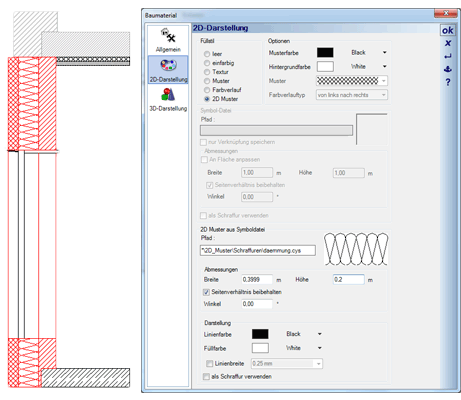
En este ejemplo se demuestra l aplicación de patrones 2D para representar diferentes tipos de paredes y composición de paredes.
En la pared seleccionada fueron combinados los patrones estándar y patrones 2D. El espacio del medio es un patrón 2D que en este caso representa una capa de aislamiento.
La pared que se ve en la parte inferior fue texturada con un patrón 2D para paredes de hormigón.
En la ventana de diálogo se muestran las solicitudes para los patrones 2D.
Una vez seleccionado el patrón 2D, pueden p.ej. modificarse el ancho, la altura, el ángulo, el color o también el espesor de la línea.
Características de las prestaciones adicionales de la versión 4
En la tabla siguiente se mencionan las prestaciones adicionales de cadvilla versión 4 en comparación con cadvilla versión 3
Leyenda de la tabla a continuación:
![]() ,
,![]() – Función incluída en la versión
– Función incluída en la versión
![]() ,
,![]() – Función no incluída en la versión
– Función no incluída en la versión
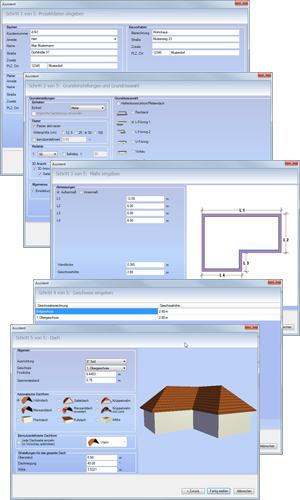 A parte de la usual entrada libre para las paredes externas y el tejado, puede optarse por la entrada a través del asistente de proyecto para superficies y planos de planta más simples.
A parte de la usual entrada libre para las paredes externas y el tejado, puede optarse por la entrada a través del asistente de proyecto para superficies y planos de planta más simples.
Mediante el asistente de proyecto, con tan solo 5 pasos, Ud. logrará elaborar la estructura fundamental de su proyecto.
- Recopilación de los datos del proyecto
- Seleccionar la forma y el esquema del plano
- Entrar las medidas para la forma de plano seleccionada
- Definir el número de las plantas y su respectiva altura
- Definición del techo
El asistente de proyecto producirá así en pocos pasos el esquema fundamental de su casa de ensueño.
Tras haber posicionado el edificio acabado en el terreno, puede comenzarse con la entrada de las paredes internas, las ventanas y las puertas.
Para la forma del plano de planta hay tipos predefinidos dentro del asistente de proyecto. Estos son en rectángulo, en forma de L, en forma de U, antecuerpo. Una vez definida la forma del plano solo faltan las respectivas longitudes de los cantos. Naturalmente puede optarse por la entrada libre para entrar el contorno.
Para definir el tejado o techo hay dos opciones
- Forma automática del tejado mediante definición del tipo de tejado
- Forma personalizada del tejado
 Mediante la función de techo quebrado pueden agregarse cuantos faldones y superficies adicionales (así llamados techos quebrados) se requiera.
Mediante la función de techo quebrado pueden agregarse cuantos faldones y superficies adicionales (así llamados techos quebrados) se requiera.
La entrada de una superficie tal para el techo quebrado se efectúa primero como rectángulo. Este rectángulo puede modificarse posteriormente gracias a la función de abertura de techo. Para esto se ocultan las partes innecesarias del faldón del techo. Esto permite prácticamente cualquier forma de superficie adicional en el techo quebrado.
Los cabios serán adaptados automáticamente para la superficie agregada.
 Pueden producirse aberturas de techos poligonales y rectangulares.
Pueden producirse aberturas de techos poligonales y rectangulares.
La función de aberturas de techo puede emplearse por un lado para definir azoteas pero también para adjudicar contornos individuales a las superficies de los techos quebrados (véase la imagen).
También pueden seccionarse mediante esta función superficies enteras del tejado de forma oblicua.
Es decir que mediante la función de aberturas de techo puede definirse casi todo tipo de bordes de tejado o techo.
 Más detalles sobre Fusión de techos individuales
Más detalles sobre Fusión de techos individuales
La definición y la entrada de techos circulares sobre planos de planta circulares se efectúan a través de un diálogo en el cual se requerirán el radio, el número de segmentos y todas las demás configuraciones.
Opcionalmente pueden crearse debajo del techo las paredes para cada segmento.
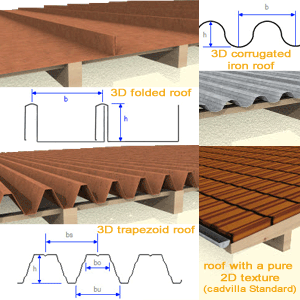 En el diálogo de techos existe además de la texturación estándar de los techos (como en el ejemplo a la derecha con tejas de hormigón, una posibilidad adicional para un recubrimiento del techo a manera 3D.
En el diálogo de techos existe además de la texturación estándar de los techos (como en el ejemplo a la derecha con tejas de hormigón, una posibilidad adicional para un recubrimiento del techo a manera 3D.
Para el recubrimiento total del techo, pueden aquí generarse planchas trapezoidales 3D, chapas onduladas 3D o chapas dobladas 3D exactamente definidas.
Una vez hecha la selección respectiva del tipo de recubrimiento el sistema requerirá las configuraciones para cada longitud. Ancho, etc. (véase gráfico).
Luego se produce automáticamente un sólido 3D y el techo será completado por el respectivo recubrimiento de techo.
En la imagen de aquí al costado pueden apreciarse como ejemplo cada uno de los tipos de techo con los parámetros requeridos respectivamente:
- techo 3D de chapa doblada
- techo 3D de chapa ondulada
- techo 3D de plancha trapezoidal
- techo con una mera textura 2D (estándar para todas las versiones de cadvilla)
Nota: Todos los gráficos fueron generados directamente desde cadvilla.
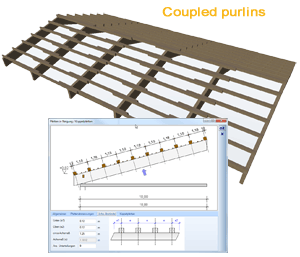 Más detalles sobre Armazón ampliado de madera para techos – 1era parte
Más detalles sobre Armazón ampliado de madera para techos – 1era parte
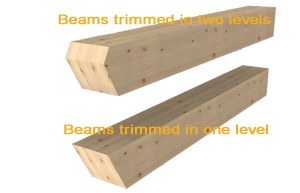 Más detalles sobre Armazón ampliado de madera para techos – 2era parte
Más detalles sobre Armazón ampliado de madera para techos – 2era parte
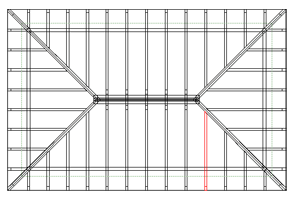 Dezplazar, borrar, modificar vigas:
Dezplazar, borrar, modificar vigas:
Una vez generado el armazón de madera, pueden seleccionarse las vigas una por una y modificarse posteriormente sus dimensiones para el ancho y la altura.
También pueden desplazarse o borrarse fácilmente las vigas.
Al desplazar los cabios las longitudes de las vigas son adaptadas automáticamente a la longitud requerida.
En caso de precisar vigas adicionales pueden generarse las mismas por medio de copiado múltiple.
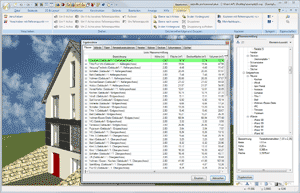 Al determinar las superficies y la cubicación, todos los elementos contenidos en la planificación (habitaciones, paredes, ventanas, puertas, soportes, techos plafón, chimeneas, tejados) serán enlistados en una estructura tipo árbol. Al seleccionar cada uno de los elementos dentro de la estructura tipo árbol se exhibirán en la ventana de detalles las características correspondientes, tales como dimensiones, superficies, volúmenes, fórmulas y muchos otros más y además dentro del plano de planta el elemento en cuestión será marcado de color rojo.
Al determinar las superficies y la cubicación, todos los elementos contenidos en la planificación (habitaciones, paredes, ventanas, puertas, soportes, techos plafón, chimeneas, tejados) serán enlistados en una estructura tipo árbol. Al seleccionar cada uno de los elementos dentro de la estructura tipo árbol se exhibirán en la ventana de detalles las características correspondientes, tales como dimensiones, superficies, volúmenes, fórmulas y muchos otros más y además dentro del plano de planta el elemento en cuestión será marcado de color rojo.
De esta manera se obtiene además de la cuantificación de masas para cada elemento, también un control óptico en vista 3D.
Una cuantificación total de masas para el proyecto puede crearse en forma de una tabla/lista en diversos formatos (Excel, PDF, RTF). Generando un archivo EXCEL p.ej. puede crearse una lista de todas las paredes inclusive todas las masas y superficies para el posterior cálculo y elaboración de la oferta.
 El catálogo 2D de símbolos fue ampliado con la categoría de vehículos y muchos otros más.
El catálogo 2D de símbolos fue ampliado con la categoría de vehículos y muchos otros más.
La visualización 2D de los vehículos presenta para cada vehículo la vista en planta, la vista frontal, la vista por detrás y la vista lateral.
Mediante el catálogo de símbolos 2D avanzado, pueden ahora crearse las vistas 2D de manera mucho más exigente que antes.
 La acotación de ángulos puede ahora generarse automáticamente.
La acotación de ángulos puede ahora generarse automáticamente.
Una vez entrado el punto de ángulo, la línea de referencia del ángulo y la línea de meta del ángulo, se genera el símbolo del ángulo con la visualización en grados, para poder posicionarse correspondientemente.
![]() La función de medición fue ampliada con dos funciones.
La función de medición fue ampliada con dos funciones.
- Medir ángulos
- Medir a través de polígono.
Aquí se mide el perímetro de polígonos bordeando simplemente el trazado de líneas del polígono. En cuanto se cierra el polígono medido, se exhibirán los m² contenidos en él.
Con respecto a los elementos fotovoltaicos existe la opción de entrar varios módulos simultáneamente a través de una cuadrícula (p.ej. 5 módulos en forma horizontal y 3 módulos en vertical).
Se han ampliado los objetos para los elementos de fotovoltaicos.
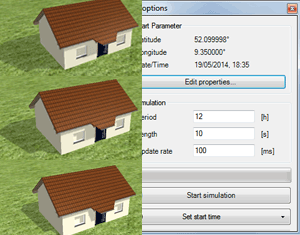 Más detalles sobre Simulación de sombras
Más detalles sobre Simulación de sombras
 En adición a la armadura normal de tejados – que consiste en cabios, vigas lima, vigas acopladoras, correas, cabios de lima tesa, cabios de lima hoya y tablones de lima hoya – puede crearse también el rastrel de tejado tanto para una sola vertiente o para el tejado completo.
En adición a la armadura normal de tejados – que consiste en cabios, vigas lima, vigas acopladoras, correas, cabios de lima tesa, cabios de lima hoya y tablones de lima hoya – puede crearse también el rastrel de tejado tanto para una sola vertiente o para el tejado completo.
En ello un diálogo pedirá las distancias entre los bordes y los rastreles, la posición del primer rastrel o ripia, las dimensiones de los rastreles o ripias y varias cosas más.
A continuación se crea automáticamente el rastrel de techo siendo exhibido en vista 3D.
La visualización del rastrel de tejado puede ser muy útil p.ej. para el posicionamiento de las tejas.
En la planilla de ambientes pueden ahora determinarse automáticamente las superficies del tejado, las longitudes de la lima hoya, de la lima tesa, del saliente de tejado así como de la cumbrera y del canalón del tejado respectivamente.
Los valores pueden además ser controlados ópticamente en las vistas del proyecto.
En la planilla de ambientes pueden determinarse las superficies y volúmenes para diseños 3D / objetos 3D propios.
Características de las prestaciones adicionales de la versión 3
En la tabla siguiente se mencionan las prestaciones adicionales de cadvilla versión 3 en comparación con cadvilla versión 2
Leyenda de la tabla a continuación:
![]() ,
,![]() – Función incluída en la versión
– Función incluída en la versión
![]() ,
,![]() – Función no incluída en la versión
– Función no incluída en la versión
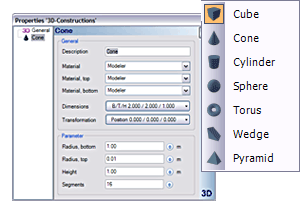 Los sólidos elementales son sólidos 3D predefinidos. Los sólidos elementales pueden ser cubos, conos, cilindros, esferas, toros, cuñas y pirámides.
Los sólidos elementales son sólidos 3D predefinidos. Los sólidos elementales pueden ser cubos, conos, cilindros, esferas, toros, cuñas y pirámides.
Los ajustes para los sólidos elementales como p.ej. materiales, dimensiones, transformaciones, radios, segmentos o alturas pueden adaptarse mediante el respectivo diálogo antes de ingresar los sólidos 3D.
La entrada de sólidos elementales se efectúa ya sea a través de la función de libre posicionamiento o bien por medio de las asistencias para el diseño en combinación con la entrada de un rectángulo el cual va definiendo el ancho y la profundidad del sólido.
Combinando varios sólidos elementales pueden generarse nuevos sólidos 3D.
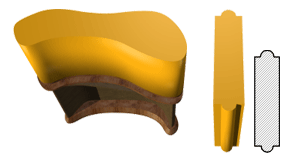 Más detalles sobre Diseños 3D por medio de sólidos extruidos
Más detalles sobre Diseños 3D por medio de sólidos extruidos
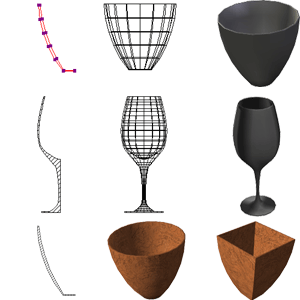 Más detalles sobre Diseños 3D por medio de sólidos rotatorios
Más detalles sobre Diseños 3D por medio de sólidos rotatorios
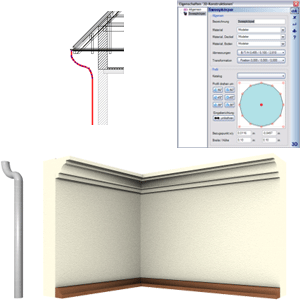 Más detalles sobre Diseños 3D por medio de sólidos de barrido
Más detalles sobre Diseños 3D por medio de sólidos de barrido
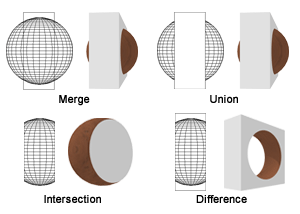 Para administrar la totalidad de los diseños 3D libres como una sola unidad existen 4 posibilidades.
Para administrar la totalidad de los diseños 3D libres como una sola unidad existen 4 posibilidades.
En caso de una penetración de sólidos 3D :
- Los sólidos pueden interseccionarse como unión
- Los sólidos pueden interseccionarse como diferencia de conjuntos
- Los sólidos pueden interseccionarse como intersección de conjuntos.
En caso de no penetración de sólidos 3D:
- Los sólidos pueden ser agrupados.
En nuestro ejemplo se aprecia cada una de las posibilidades en función de un paralelepípedo y un cono.
 Con los diseños 3D, no sólo se puede ampliar las posibilidades de construcción por medio de componentes predefinidos, sino que también permiten crear objetos 3D propios para agregarlos al catálogo de objetos e ir ampliándolo cada vez más.
Con los diseños 3D, no sólo se puede ampliar las posibilidades de construcción por medio de componentes predefinidos, sino que también permiten crear objetos 3D propios para agregarlos al catálogo de objetos e ir ampliándolo cada vez más.
Los objetos se forman por combinación de sólidos 3D, los así llamados Solids, que pueden ser producidos de las siguientes cuatro maneras.
- Sólidos elementales: cubo, cono, cilindro, esfera, toro, cuña, pirámide
- Sólidos de extrusión: se crean partiendo de un contorno cerrado en 2D adjudicándole además una altura.
- Sólidos de rotación: se crean partiendo de un contorno cerrado en 2D que rota entorno a un eje a definir.
- Sólidos de barrido: se crean partiendo de un contorno cerrado en 2D a lo largo de una ruta.
Los sólidos 3D producidos de esta manera se dejan elaborar y editar con otras funciones tales como agrupar, unir, o con operaciones booleanas, luego pueden ser agrupados como objetos 3D nuevos.
Como ejemplos de aplicación de los diseños 3D para crear objetos podemos mencionar p.ej. las cocheras, las cubiertas de terrazas, balcones, celosías, arcos para rosas, macetas, y muchos otros más.
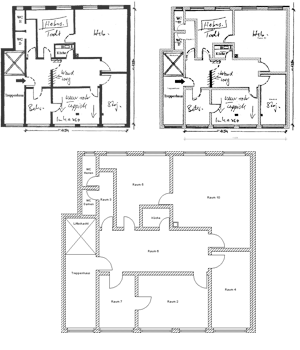 Los gráficos de planos de planta 2D pueden escalarse exactamente una vez insertados. De esta manera se pueden insertar gráficos de planos de planta 2D, para luego poder insertar el modelo 3D del edificio sobre estos gráficos a manera de fotocalco azul.
Los gráficos de planos de planta 2D pueden escalarse exactamente una vez insertados. De esta manera se pueden insertar gráficos de planos de planta 2D, para luego poder insertar el modelo 3D del edificio sobre estos gráficos a manera de fotocalco azul.
El proceso de elaboración del modelo 3D es rápido y simple.
- Captar la lectura del gráfico 2D del plano de planta: captar la lectura desde un archivo JPG, BMP, PNG o GIF.
- Escalar la imagen:
La imagen debe escalarse a la medida apropiada, ya que al insertar se producen dimensiones arbitrarias y una proporción incorrecta de los lados. Esto se efectúa entrando una medida de referencia de la imagen tomando o interceptando esta medida por dos puntos de la imagen. A continuación aparece un diálogo que muestra el valor actualmente medido y que permite la entrada numérica del valor real. Después de finalizar el diálogo la imagen será escalada a las nuevas dimensiones. - Entrada del modelo 3D del plano de planta:
puede comenzarse con la entrada/fotocalco azul del plano de planta. Las dimensiones de los espesores de las paredes, y las dimensiones de ventanas y puertas pueden tomarse directamente de la imagen insertada a través de las funciones de medición y acotación.
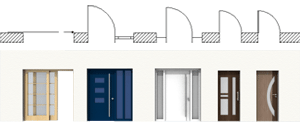 Existen 40 puertas adicionales del ámbito de
Existen 40 puertas adicionales del ámbito de
- puertas de casa y puertas de casa con elementos laterales
- puertas interiores y contrapuertas
- puertas corredizas y puertas plegables
La representación 2D sustitutoria de las puertas fue ampliada ahora con símbolos para puertas con elementos laterales, contrapuertas y puertas corredizas.
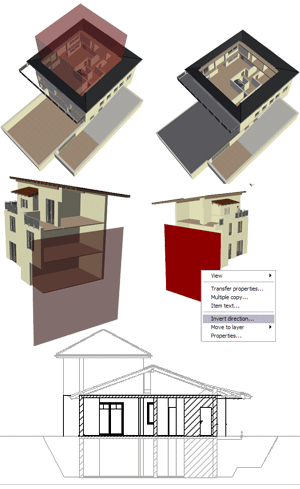 Más detalles sobre Emplear sólidos de substracción
Más detalles sobre Emplear sólidos de substracción
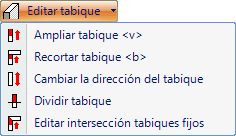 La intersección de paredes por lo normal funciona automáticamente en cadvilla. Esto se refiere tanto a juntas como a intersecciones e ingletes.
La intersección de paredes por lo normal funciona automáticamente en cadvilla. Esto se refiere tanto a juntas como a intersecciones e ingletes.
En uniones de paredes complejas sin embargo puede suceder la necesidad de adjudicar la intersección de dos paredes de manera fija, a fin de deshacer “el nudo de paredes”.
Obviamente puede desactivarse en todo momento la adjudicación fija de la intersección de dos paredes.
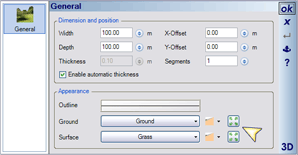 Más detalles sobre Adaptar imágenes de satélite y tamaño de textura al terreno
Más detalles sobre Adaptar imágenes de satélite y tamaño de textura al terreno
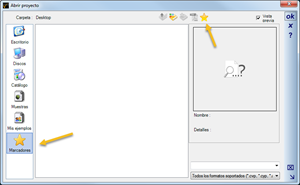 Esta función sirve para acceder rápidamente a las carpetas propias en el momento de guardar y archivar (p.ej. proyectos, objetos) sin tener que rastrear previamente toda la estructura de carpetas.
Esta función sirve para acceder rápidamente a las carpetas propias en el momento de guardar y archivar (p.ej. proyectos, objetos) sin tener que rastrear previamente toda la estructura de carpetas.
Se recomienda esto si p.ej. Ud. dispone de una estructura de directorio para proyectos propios al cual desea acceder con tan solo un clic.
También puede ser útil esta función a la hora de guardar objetos creados nuevos o al crear catálogos nuevos de objetos.
 Se ha ampliado también la representación de techos con más opciones en 2D y 3D.
Se ha ampliado también la representación de techos con más opciones en 2D y 3D.
Las siguientes reglas de visualización pueden activarse o desactivarse en la representación 3D de techos:
- Encubrimiento del techo
- Revestimiento del techo.
En la vista en planta 2D y con configuración estándar, se produce la representación 2D de los techos a base del contorno mismo del techo. En algunos casos este tipo de representación no es suficiente por lo que se puede modificar con una opción adicional.
Las opciones necesarias para adaptar la representación de un techo en 2D se encuentran en la página „Avanzado“ del diálogo de características de la vista.
El manejo de las vistas en corte fue modificado de la siguiente manera:
➔ al cerrar una vista en corte, ésta sólo se convierte en invisible
➔ al borrar un símbolo de corte también se borra la vista en corte correspondiente
➔ el menú de contexto de un símbolo de corte presenta la opción de exhibir o crear la vista en corte correspondiente si fuera necesario
NUEVO: convertidor 3D – adjudicar a los objetos 3D de forma automática las representaciones sustitutorias 2D.
NUEVO: convertidor 3D – convertir directorios enteros de imágenes en objetos 3D.
NUEVO: más de 120 perfiles 2D,entre ellos perfiles de acero, perfiles de decoración.
NUEVO: catálogo con diseños 3D con ejemplos
NUEVO: consumo reducido de memoria, especialmente con el empleo de objetos 3D
NUEVO: utilización opcional de la ampliación de memoria, esto requiere configuraciones manuales en el sistema operativo
NUEVO: más de 100 objetos nuevos, – entre ellos las camas, el mobiliario de dormitorios, cercos, etc.
NUEVO: Renderizar un sector (muy útil para ensayar los resultados de renderizado)
NUEVO: buscar & sustituir archivos ausentes respecto a imágenes, símbolos, objetos al cargar proyectos
NUEVO: la función de ‘adaptar escalamiento…’ para archivos de imágenes
NUEVO: la función de ‘adaptar escalamiento…’ para símbolos 2D
NUEVO: la nueva función de «copiar con punto de referencia» en la barra de „manera cómo…”
NUEVO: líneas auxiliares en distancia fija – puede conservarse la distancia y suprimirse el diálogo
NUEVO: Texto adicional para espacios y observaciones NUEVO: suplementos en la correa de cumbrera para los techos de simple vertiente
NUEVO: Entrada de puertas y ventanas con ingletes a ambos lados. NUEVO: puede acceder a copia múltiple también a través de la barra de „manera cómo“
NUEVO: opción de compatibilidad al guardar archivos de proyecto
NUEVO: los pasos de anulación ‘editar espacio, suelo y rotulación de los espacios’ fueron agrupados
NUEVO: se ha retocado el tratamiento de las vistas de corte ocultas
NUEVO: tecla Strg+clic en las vistas 3D activa la lámina del objeto a seleccionarse en caso necesario
NUEVO: gráfico 2D, crear contorno, transformar arcos, líneas y polígonos formando un contorno cerrado
NUEVO: gráfico 2D, fragmentar un polígono en segmentos de líneas
NUEVO: gráfico 2D, polígono, adaptar escalamiento NUEVO: puntos de pinchar y arrastrar: mejora en el manejo, tamaño y colores ajustables
NUEVO: entrada avanzada de textos para textos de posición
Características adicionales de cadvilla versión 2 – 11
Las características adicionales de cadvilla versión 2 – 5 vienen enlistadas aquí.
Las características adicionales de cadvilla versión 6 – 9 vienen enlistadas aquí.
Las características adicionales de cadvilla versión 10 – 11 vienen enlistadas aquí.




